Luego de ingresar la plataforma con tu nombre de usuario y contraseña, lo primero que verás es la página de inicio o área personal. Como puede ver, se divide en varias secciones.
La primera sección tiene 3 columnas, en la primera puedes ver tus datos de usuario como tu foto, nombre o correo electrónico.
La segunda columna con el título ACCEDE tiene links directos a los recursos que más vas a usar en el campus: Debajo del subtitulo Asignaturas están los links a los cursos en los que estás registrado, luego dentro del subtitulo Soporte, está el link al formulario que puedes usar para contactarte con el soporte técnico por cualquier preguntas que tengas sobre el campus, y en el último subtitulo de Biblioteca puede ver los datos necesarios para usar la biblioteca virtual que son tu nombre de usuario y contraseña, el link al la página de acceso a la biblioteca y un manual para bajar ebooks.
En la tercera columna puedes ver tu calendario de actividades. Todos los días con actividades están marcados con el fondo rojo y si pasas el mouse por encima de una de estas fechas, podrás ver una lista de todas las tareas foros o exámenes para ese día. Y si haces click, puedes ver una lista completa con todos los detalles de cada actividad donde además tienes los links directos a cada una de ellas.
Ahora, volviendo al área personal, la siguiente sección es la de sección de avance, aquí puedes ver una lista de los cursos que estás llevando actualmente donde cada uno tiene una serie de bloques que representan las actividades que hay que hacer en ese curso. Las actividades que no se han realizado o tareas sin presentar están marcadas en rojo, las actividades que se tienen que hacer durante la semana actual están marcadas en azul, y los bloques verdes son las actividades que ya se han finalizado.
La sección en la parte inferior de la página es la sección de Vista General del curso, que es básicamente una herramienta para buscar cursos.
En el menú de la izquierda puedes elegir ver todos los cursos que tienes disponibles, o solo los que están siendo cursados actualmente, los pasados o los cursos que marcaste como destacados, para marcarlos como destacados puedes hacer click en el icono de 3 puntos y hacer click en la opción de DESTACAR ESTE CURSO.
Además puedes elegir la manera en que se muestran los cursos, ya se en forma de tarjetas, como una lista de sus títulos o un resumen, donde verás su icono, sigla y su cabecera con el título.
En el lado derecho de la página está la sección de EVENTOS PRÓXIMO que muestra una lista de actividades ordenadas de acuerdo a qué tan cerca está su fecha de entrega. En este caso, la tarea que más pronto hay que entregar es “Mi primera entrevista escrita”. La cual también se puede ver en el primer bloque del primer curso.
Y finalmente la sección de Navegación solo es un resumen de todos los links que acabamos de ver.
Si deseas puedes consultar el siguiente vídeo para aclarar dudas adicionales.